Notebook je osobný počítačv prípade, ku ktorým sa zhromažďuje displej, klávesnica, typické komponenty PC, TouchPad a akumulátorová batéria. S malou malou veľkosťou, ako aj príležitosť autonómna práca Do niekoľkých hodín v rade.
Prvýkrát, myšlienka vytvorenia takého druhu zariadenia bola nominovaná Alan Keem v roku 1968, vedúci výskumného laboratória Xeroxu. Prvý notebokt na svete Compass bol vytvorený po 11 rokoch konkrétne objednávkou NASA. Samozrejme, ak ho porovnáte s aktuálnymi modelmi, bolo to neuveriteľne slabé, ale napriek tomu to fungovalo na vytvorenie raketoplánu ("Space Shuttle"). O dva roky neskôr svetlo videl "civilný" model Osborne 1 s hmotnosťou 11 kg - bol predávaný za cenu 1795 USD. Spoločnosť však čoskoro zničila.
V súčasnosti notebooky predstavujú vážnu súťaž desktopových počítačov a majú mnoho výhod oproti posledným. Napríklad, sú malé v ich veľkosti a vážia málo, nevyžadujú pripojenie mnohých zariadenia tretích strán (Napríklad monitor) vám umožní pracovať autonómne. Zároveň majú tiež chyby vo forme nízkej maximálny výkon, obmedzené upgrady a relatívne vysoké náklady. To však prakticky neovplyvňuje predaj týchto zariadení.
Dôvody, na ktoré sa notebook nezapne
Predstavte si, že ste sa rozhodli zahrnúť váš obľúbený notebook, ale v reakcii na túto akciu, nepredloží žiadne signály vôbec. Poruchy môžu byť iní, rozprávame o najobľúbenejšom ešte dnes.
- Najprv. Ak hovoríme o tom, že notebook sa nezapne, to znamená, že neposkytuje príznaky vôbec, čo predstavuje veľký kus plastu. V prvom rade je potrebné venovať pozornosť batérii, s najväčšou pravdepodobnosťou len sa posadila. Ak sa zaradenie nevyskytuje ani vtedy, keď je napájanie pripojené k sieti, potom musíte vybrať batériu a pokúsiť sa znova povoliť zariadenia. Ak je všetko zarobené, to znamená, že batéria bude pravdepodobne hľadať, aby ju nahradila. Je pravda, že je potrebné len vtedy, ak chcete pracovať samostatne. Zvyšok času, ktorý môžete pracovať zo siete.
- Veľa horšie, ak sa napájanie spálilo, alebo je kábel niekde, pretože to nie je vždy ľahké skontrolovať. Výstup je jeden - choďte do obchodu pre nové komponenty, ale ak je problém niečo iné, potom budete jednoducho opustiť 1500-2000 rubľov v obchode.
- Predpokladajme, že sme zistili, že tento bod nie je v batérii a napájanie - čo potom? Variácie Mnohé: Problémy základná doska, spálený výživový čip, skrat V elektrických obvodoch alebo mostoch a tak ďalej. Je možné zistiť, len ak ste špecialista na vysoký profil, preto odporúčame kontaktovať servisné stredisko. TRUE, náklady na opravu môžu byť veľmi vysoké, ktoré musíte vedieť vopred.
Laptop sa otočí, ale ...
- Nie je úplne načítaný. V tomto prípade, keď stlačíte tlačidlo "Power", indikátory takýchto tlačidiel, ako sú num lock a Zámok veľkých písmen.Chladič sa otáča bez zastavenia pri vysokých rýchlostiach, zatiaľ čo monitor sa nerozsvieti, a ďalšie zaťaženie sa pozastaví. Môže k tomu dôjsť z dôvodu problémov s BIOS, pamäte, procesorom, non-pracujúcim severným mostom.
- Reštartuje sa na inicializačnej fáze BIOS. Je ťažké povedať, ktorý dôvod spôsobil problém, ale to môže byť spojené s nevýhodou potravín, prehriatia procesora, voľne priľahlým chladičom, kvôli veľké číslo Prach vnútri prípadu, prehriatie južný most, Problémy v systéme BIOS.
- Reštartujte pri načítaní operačný systém. To je pravdepodobne spôsobené zlyhaním samotného systému, ktoré môže byť spôsobené, povedzme, účinky vírusov. Čo možno urobiť? Špecialisti Odporúčajte pomocou diskety zavádzania a už sa pokúsite obnoviť systém. Ak neviete, ako to urobiť, môžete jednoducho preinštalovať systém, najmä preto, že nie je tak ťažké robiť, ale môže to byť fragment cenných súborov pre vás.
- Žiadne sťahovanie S. pevný disk (Nesmie sa zamieňať s predchádzajúcim odsekom!). Vada je vyjadrená v nasledujúcom texte: Systém vydáva chybu, môže neustále reštartujte, visieť na obrazovke sťahovania BIOS, show temná obrazovka Spolu s kurzorom. Preto sa dôvod môže stať prehriatím južného mosta alebo problému v Winchester. Problém však môže byť v nastaveniach systému BIOS.
- Žiadny obrázok. Ak je notebook zapnutý, počujete zvuky sťahovania a obraz sám je tak nudný, že je takmer viditeľný, porucha je pripojený k svietidlám podsvietenia maticov, alebo s mikročamami, ktorý je zodpovedný za napájanie napätia Táto lampa. Ale ak je obrazovka úplne čierna, to znamená, že v skutočnosti nič ukazuje, to znamená, že záležitosť je v matici, video čip alebo kábel matrice.
Čo robiť?
Najprv musíte zistiť príčinu problému, ak to samozrejme je možné urobiť sami. Potom musíte zistiť náklady na opravu a podľa toho rozhodnite, či stojí za to vynaložiť peniaze - možno je ľahšie kúpiť nový notebook? Ale my by sme neodporúčali plážovanie včas, pretože v mnohých prípadoch môžete vlastné ruky Zbavte sa problému (napríklad preinštalovanie operačného systému).
Tento problém je veľmi častý a stane sa takmer každá druhá skúsenosť používateľa systému Windows.. Takáto obťažovanie môže vzniknúť z mnohých dôvodov. Môžete bojovať s problémom nezávisle a často nie je nič ťažké. Avšak, ak bol obľúbený notebook v predvečer vody, takéto manipulácie je nepravdepodobné, že pomôžu.
Najprv musíte obnoviť nastavenia hardvéru. Toto je najčastejšia príčina tejto poruchy.
Obnoviť hardvér v nasledujúcej sekvencii:
ale. Vypnite napájací adaptér (nabíjanie) z puzdra notebooku.
b. Vyberte batériu z priestoru pre batérie.
v. Kliknite a podržte tlačidlo napájania (zahrnutie) prenosného počítača najmenej 20 sekúnd. Podržte tlačidlo napájania tak dlho, aby ste úplne vybrali zostatkový náboj v zariadení. Za predpokladu, že notebook je odpojený od napájania.
g. Batériu vložíme na svoje miesto a pripojíme nabíjačku do notebooku.
d. Zapnite notebook.
e. Pomocou klávesov so šípkami na klávesnici vyberte položku Normálny spustenie systému Windows Potom stlačte tlačidlo Zadať.
A nakoniec, naše manipulácie sú u konca.
Príčina poruchy môže byť v nasledujúcom texte
Ak váš notebook pracuje, to znamená, že všetky senzory sú žiara, chladnejšie práce, ale nie je nič, čo na obrazovke monitora nie je nič. Bude to porucha úplne iného druhu. Je potrebné pripojiť sa k notebooku externý monitor (Zvyčajne sú všetky notebooky vybavené konektormi na pripojenie Ďalšie monitory). Ak sa zobrazí obrázok na externom monitore a zapnutý Štandardný monitor notebook, ktorý nikdy nebude, potom môžete bezpečne predpokladať, že je vinný zo všetkého chybná obrazovka notebook. V tomto prípade máte na servisné stredisko priamu cestu.
Obnoviť nastavenia systému BIOS
Problém s príchodom čiernej obrazovky (obrazovky smrti, ako boli objednaní už dávno), môže byť dôvodom, prečo ste zmenili nastavenia systému BIOS v predvečer. V tomto prípade musíte tieto nastavenia zrušiť a vrátiť sa do pôvodnej, továrne.
Táto akcia má tiež niekoľko iterácií:
ale. Akonáhle sa zapneme na notebooku, okamžite upnite kľúč s názvom F10 a podržte ho 10 sekúnd. Takže sa dostaneme do samotného systému BIOS.
b. Znova stlačte tlačidlo, tentoraz F9 a potom zadajte. Manipulačné údaje nás vrátia do štandardných nastavení.
v. Znova stlačte kláves F10 a zadajte, aby ste uložili nové nastavenia.
g. Reštartujte zariadenie.
Ak tieto akcie nemali žiadne kroky na notebooku, prejdite na ďalšie, zložitejšie, krok.
Preinštalujte modul náhodný vstup do pamäťe

Kontaktné problémy a porucha pamäťového modulu sú tiež spôsobuje, že zabráni obrazu displeja na obrazovku displeja. Táto metóda môže pomôcť, aj keď notebook bol v predvečer zaplavenej vodou. Ale v každom prípade, pred prácou by ste sa mali uistiť, že podľahne.
Odstráňte laptop RAM:
ale. Nezabudnite vypnúť notebook z dodávky elektriny. Vyberte batériu.
b. Obklopte skrutky, ktoré držia kryt priestoru pre RAM. Botty sú lepšie zoskupovať veľkosť, takže nie ste zmätení. Ak notebook nemá samostatný priestor, budete musieť byť úplne odstránený zadný kryt. Robíme to veľmi opatrne.
v. Vzhľadom k tomu, operačná pamäť je udržiavaná len s pomocou páru firiem, nie je ťažké ho odstrániť. Opatrne vyberte pamäť notebooku, vyfúknite všetky konektory. Môžete ich zmeniť na miestach, ak je táto príležitosť prezentovaná. Vložte pamäťový panel späť, pevne zablokujte.
g. Zbierame notebook v rovnakej sekvencii ako pri analýze, len naopak. Nezabudnite nainštalovať batériu a pripojte nabíjačku k elektrickej sieti.
Ale ak táto manipulácia nemala žiadny pozitívny účinok, mali by ste sa uchýliť k ďalšiemu, posledný.
Preinštalujte bios.
Máme priamu cestu k webovej stránke výrobcu vášho notebooku. Tam by ste mali nájsť sekciu ovládačov a zadať presný model vášho zariadenia. Nájdeme v zozname ovládačov archív, ktoré potrebujeme a sťahujeme. Sledovať podrobné pokynyKtorý by mal byť pripojený spolu s archívom, preinštalujte bios. Stojí za to vedieť: je potrebné to urobiť len v extrémnych prípadoch, pretože porucha môže byť vo videokarke prenosného počítača a v južných alebo severných mostoch. Ak je to možné, je lepšie prejsť prenosným počítačom do najbližšieho servisného strediska.
Pozdravy, Vážení majitelia notebookov!
Neprepnite notebook? S takýmto nešťastím pre mňa, takmer každý deň odvolanie pre mňa a často skutočnou príčinou problémov v práci PC leží na povrchu. Nový notebook nie je zahrnutý kvôli tomu, že továrenské manželstvo alebo náhodné zranenie, je to celkom možné, máte "prerušený" kábel nabíjačka. Môžete si objednať stovky rôzne verzieAle pamätajte, že niekedy používatelia čelia a viac tragických prípadov. No, ak to nájde ešte v obchode, predtým, ako ste zaplatili tovar a dostal sa šek.
Ak sa notebook nezapne, mali by ste starostlivo preskúmať bývanie. Ak sa počas kontroly na sklade, všetko fungovalo v poriadku a problémy sa začali doma, pravdepodobne ste sa nestretli s takýmto smutným faktorom ako továrenské manželstvo. Ale viac neskôr. Ako súčasť dnešného článku vám chcem povedať o taktike "Domov" diagnostiky notebooku a, samozrejme, sa budeme snažiť odstrániť najjednoduchšie členenie.
Nie je súčasťou notebooku. Čo to môže znamenať?
Začnime s desivým príznakom - notebook sa nezapne. Napriek jemnému úsiliu užívateľov nie sú predložené žiadne známky života. Skutočne, veľmi desivé, keď váš prenosný počítač odmietne zapnúť. Čo to môže znamenať. Po prvé, skontrolujte batériu! Je možné, že batéria rýchlo vybitá, takže základná doska nedostane potrebný výkon. V takýchto prípadoch sa odporúča pripojiť notebook na nabíjačku. Kliknite na tlačidlo napájania a ak príde prístroj dostane do života, potom sa problém vyrieši, ak nie, potom čítať ďalej.
Je možné, že problém leží v samotnej batérii. Lítium, hoci vysoko kvalitný materiál, ale môže rýchlo stratiť svoje vlastnosti. Pripojte nabíjanie do notebooku a vytiahnite batériu. Ak je všetko v poriadku, potom auto začína bez problémov. Budete mať len takúto vec, ktorá sa deje, zvyčajne kvôli dlhej nečinnosti notebooku v sklade. Tovar je vybraný a podľa toho tokuje.
Je možné, že chybný tovar bol chytený, alebo skôr chybný batériu. Odstráňte ho a pripojte napájací zdroj. Nefunguje? Potom choďte na ...
Zdroj
Predpokladajme, že vaša stolná batéria funguje. Prečo nezapnúť notebook? Skontrolujte napájanie, možno kvôli tomu, že váš notebook nedostane energiu, v tomto poradí, batéria sa nenabíja. Na BP tohto typu je vždy malý indikátor napájania. Pripojte BP do siete a Ak sa rozsvieti LED, zariadenie je správne. Výkon môžete skontrolovať pomocou najjednoduchšieho voltmetra. Vstupné napätie musí byť aspoň 20 V, preto musí byť multimeter prepnutý do polohy 20. Potom sa pozrieme na indikátor, ak je odchýlka malá, potom BP je správny.

Ak je to možné, dodajte náhradný zdroj a skontrolujte stroj na ňom. Ak sa notebook ešte nezapne, potom vonia ako kerosén!
Vypínač
Ak sa notebook nezapne, skontrolujte mechanizmus napájania. Postup je veľmi nepríjemný, najmä pre tých, ktorí sa bojí demontovať počítače. Je možné, že pri montáži bol samotný mechanizmus poškodený. Mimochodom, ak je tlačidlo pevne stlačené, potom ste sa pravdepodobne stretli s takýmto prípadom. Všeobecne platí, že budete musieť otvoriť prípad a skontrolovať, čo sa deje (ak je notebook nový alebo v záruke, potom vám poradím, aby ste ho pripisovali SC). K extrému, znova skontrolujte, či napájanie a batérie funguje.
Základná doska
Najhoršia vec je, keď nový notebook nezapne aj s dobrou batériou a napájaním. Základná doska laptop tiež nemôže "žiť navždy", mať na mysli. Problémy s výživou na základnej doske sú veľmi ťažké eliminovať, najmä ak nemáte potrebné skúsenosti a vedomosti. S takýmto problémom je lepšie kontaktovať servisné strediská. Akákoľvek porucha na základnej doske je komplikovaná skutočnosťou, že všetky komponenty na ňom sú spájkované "pevne" (ale nie vždy). Vzhľadom na takú celú zostavu nebudete môcť vymeniť procesor alebo video čip, ak, samozrejme, niečo z toho. V takýchto prípadoch je obvyklé kúpiť novú základnú dosku, ktorá určite zasiahne nepríjemnú ranu do vrecka! S akomkoľvek scenári musia byť takéto poruchy eliminované zárukou!
Všade prach!
Teraz sa obrátime na problémy "typickej" úrovne ". Ak je notebook zlý, systém pomaly pracuje, odporúčam otvoriť kryt znova. Tentoraz, pozrite sa na problém, ktorý nie je v tlačidle napájania, ale v popráške základnej dosky a Opatrne vyberte batériu, rozoberte kryt a suchú handričku utrite dosku. Nepoužívajte silu, aby nepoškodila základnú dosku. Uistite sa, že čistí a! Dostať sa k nemu bude ťažké, takže môžete vyraziť vysávač. Mimochodom, skontrolujte stav na procesore a video čipe, ak ho suchý, vymeňte ho.
Softvérové \u200b\u200bproblémy
Nie je načítaný notebook, čo robiť? Užívatelia často vidia len namiesto zvyčajnej obrazovky vitajte. Niekedy sa to stane naopak, systém je normálne naložený, po ktorom všetko zhasne. Zvyčajne sa problém spočíva v samotnom operačnom systéme. Spadne hlboko v registri alebo užívateľ sám nemudril.
Vinníkom vzhľadu čiernej obrazovky môže byť takými sťažnosťami vlastníkov zastaraných grafických kariet. Inštalácia nedávne verzie Vodiči na morálne zastarané železo nie vždy pridávajú výkon. Vo väčšine prípadov sa objavuje opak. Mimochodom, okrem čiernej obrazovky, môžete na ňu naraziť, zobrazí sa veľa nápisov, medzi ktorými by sa mal nájsť kód chyby a riadiť ho do vyhľadávacieho nástroja. Takže zistíte, čo sa stalo so svojím autom.
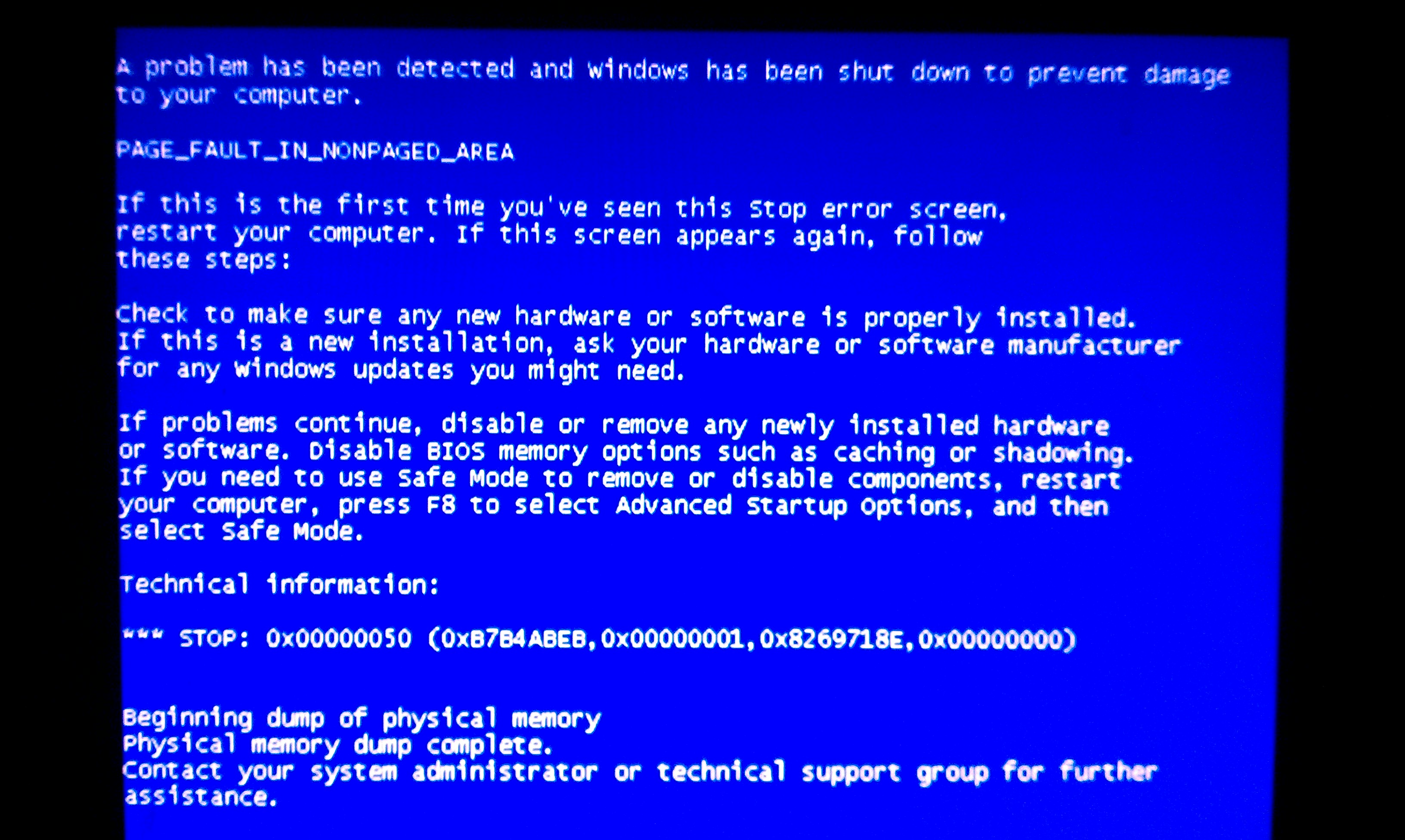
Loopy, Matrix, VGA káble
Notebook je hluk, ale nezapne, vzdáva sa čiernej a bez života. Je zrejmé, že problém opäť leží vo grafickej karte. Lietanie video čipu alebo odmietol ovládať slučku spájajúcu základnú dosku a vijushku. Mimochodom, nemali by ste byť prekvapení, ak nejaká iná slučka alebo konektor trpí. Skontrolujte, či bude možné len v špecializovaných servisných strediskách.
Môže sa vyskytnúť tmavá obrazovka v dôsledku problémov s matricou. Samozrejme, že displej bude čierny, ale samotný notebook bude fungovať. Skúste pripojiť prenosný počítač na samostatný monitor alebo televízor cez VGA. Ak všetko funguje, budete musieť vymeniť maticu displeja. Áno, a skontrolujte, či budete používať kábel VGA. Pokúste sa ho vymeniť s ostatnými, ak sa na novom monitore nezobrazí nič.
Cudzie chyby
Niekoľkokrát prišiel do otázok o tom, ako byť namiesto obrazovky na prevzatie, tmavý displej sa objaví s partiou nekompustne znaky a kódovanie. Samozrejme, notebook nie je načítaný a používateľ začne paniku. K takýmto otázkam, bohužiaľ, neexistuje žiadne univerzálne rozhodnutie, ak používajte vyhľadávač. Urobte si prosím kód chyby alebo akékoľvek ďalšie informácie z tejto obrazovky a dobrá stará Google vám povie, čo mám robiť. Verte mi, že nie ste jediný na planéte, ktorý čelí takýmto chybám.
Záver
Notebook nie je načítaný alebo nie je zapnutý? Teraz sa tento problém musí pohybovať na pozadí. A neváhajte požiadať o pomoc od skúsených používateľov, ktorí pravdepodobne vedia, ako robiť špeciálne vo vašom prípade. Dobrá práca!
Niekedy všetci skúsení používatelia Počítače sa vyskytujú, keď sa zastaví, a otázka okamžite vzniká - čo robiť. Dôvody pre to sú veľmi odlišné a existuje mnoho z nich, takže začneme pochopiť.
Laptop sa nezapne - príčiny a spôsoby vyriešenia problému
Najjednoduchšia vec, ktorá by sa mohla stať s vaším elektronickým asistenta - úplne posadil batériu. V tomto prípade, bez pripojenia nabíjačky, notebook sa nezapne. Ale toto a nebudete nazvať problém - riešenie je elementárne a nemali by ste paniku.
Prvá vec, ktorú musíte urobiť, keď je notebook vypnutý a nezapne - pozrite sa na pripojenie k sieti, nenecháva zástrčku ani zásuvku. A ak dôvod nie je na konci poplatku, pokračuje.
Čo robiť, ak sa notebook nezapne na koniec, to znamená, že pri zapnutí tlačidla napájania je počuť prevádzka železničnej a chladnejšej, ale záťaž sa nestane, to znamená, že je s najväčšou pravdepodobnosťou Stalo sa to zlyhanie bIOS práce. Je potrebné ho preinštalovať, a ak na to nevlastníte správne zručnosti, je lepšie dať prenosný počítač do servisného strediska.
Ak sa notebook reštartuje a vypne pri práci, môže to spôsobiť strach o jeho zdravie. Avšak, to je najčastejšie kvôli prehriatiu, keď sa chladiaci systém nerozpustený. To sa deje z viacerých dôvodov:
- laptop stojí na mäkkom povrchu, napríklad na deku, pohovke, vankúši;
- chladnejšie a zvyšok vnútorností notebooku boli snívané;
- chladič potrebuje opravu;
- na procesore je príliš veľa zaťaženia a grafickej karty (napríklad, ktorú ste hrali).
Čo ak sa laptop nezapne vôbec? Ak nie je absolútne žiadna reakcia na stlačenie tlačidla napájania, s najväčšou pravdepodobnosťou je spojené s napájaním alebo portom pre nabíjačku. S najväčšou pravdepodobnosťou páchateľmi ocele fyzické poškodenie alebo pokles napätia.
Ak, keď kliknete na tlačidlo Štart, svetelné žiarovky sa nerozsvietia a nepočuje sa, že chladič začal, môže existovať niekoľko dôvodov:
- Spálený napájací zdroj, podávaný batériu, jeho neprítomnosť alebo zlomenie. A ak keď stlačíte tlačidlo napájania, indikátor nabíjania batérie stále niekoľkokrát bliká, čo jasne označuje batériu semien a absencia dobíjania.
- Žiadny kontakt v napájacom konektore buď v samotnom prenosnom počítači alebo v napájaní.
- Prítomnosť problému v napájaní na základnej doske.
- Nedostatok firmvéru BIOS alebo "BAT" firmware.
Čo ak notebook nezapne obrazovku?
Takže, pravdepodobne, váš notebook sa zapne a pracuje, ale nevidíte to kvôli tomu, že monitor nefunguje jednoducho. Pozrite sa na to opatrne, možno uvidíte niečo na tom, ale kvôli nedostatku podsvietenia sa zdá byť úplne tmavé. Ak chcete zapnúť podsvietenie, musíte použiť horúce klávesy, napríklad Fn + F2, ak máte Lenovo.
Ale obrazovka nemusí naozaj fungovať. Spoľahlivý spôsob Zostatok obrazovky môžete skontrolovať pripojením notebooku na externé cez VGA-výstup. Ak sa zobrazí obraz na obrázku, znamená to, že problém je presne na obrazovke Laptop.

Často bude príčina poruchy pravdepodobne diskrétna grafická karta. Ak chcete hrať notebook, zlý chladiaci systém, jeho prašnosť a nesprávne použitie počítača môže viesť k prehriatiu grafickej karty a jeho poruchy.
Čo ak nie je súčasťou notebooku Asus?
Chladiaci systém je najlepšie usporiadaný v Asus notebookoch. Takže sú veľmi zriedka trpia prehriatím. V súlade s tým, ak je zahrnutý notebook Asus, je to sotva dôvodom. S najväčšou pravdepodobnosťou je problém spojený s výživou.
Laptop prestal zapnúť, že pracoval už viac ako rok? Alebo vôbec nefungoval? Potom bude tento článok užitočný pre vás. Popisuje, ako môžete urobiť nezávislá akcia v takej nepríjemná situáciaA keď potrebujete odkazovať na profesionálov a získať kvalifikovanú pomoc.
Existujú dva typy problémov s notebookom: softvér a hardvér. Softvérové \u200b\u200bporuchy sú vyriešené na mieste. Patrí medzi ne problémy operačného systému, zlyhania v nastaveniach systému BIOS a iný hardvér sa nazývajú takéto problémy, keď je potrebná manuálna oprava, to znamená fyzický zásah v zariadení.
Najprv musíte definovať váš problém. Ak sa notebook prestane zapnúť, je bezpečné povedať, že problém je hardvér. A ak sa zapne, ale pohybovať sa pred zamrznením systému Windows, reštartuje sa, potom niektoré problémy s softvérom alebo hardvérom sú možné. Ďalej bude článok opísať krok-za kroku diagnostiku existujúcich problémov a môžete vylúčiť problémy, ktoré nepatria do vášho prípadu. Diagnostika najpresnejšej chyby - už máte polovicu opravy.
Nespúšťajte notebook
Tieto problémy sú v podstate spojené s jedlom. Najskôr je potrebné najprv skontrolovať napätie v zásuvke pripojením napájania do notebooku. Na napájacích adaptéroch je zvyčajne žiarovka, ktorá potvrdzuje jeho výkon. Na notebooku, takáto žiarovka signalizuje nabíjanie batérií alebo zahrnutie do siete.
Najčastejšie je napájanie rozbité, alebo to funguje v chybných (v tomto prípade, je potrebné vyskúšať podobnú prácu), vodiče sa deformujú, kontakty sa nosia v konektoroch. Vyhodnotenie všetkého možné poruchy, Je možné, že keď jedlo zmizne.
Takže, že nie sú žiadne problémy s napájacím konektorom, musíte vložiť zástrčku do notebooku a napájací kábel je už v napájacom kábli. Tak, v čase pripojenia zástrčky, je možné odstrániť krátkodobý vzhľad iskry.
Ak sú všetky indikátory horenia, a notebook sa nezapne, potom je napájanie s najväčšou pravdepodobnosťou. Musíme sa pokúsiť extrahovať batériu a potom zapnúť prenosný počítač do siete, ale bez neho. Potom 10 minút neskôr vrátite batériu na miesto. Zakázaný externé zariadenia, trvalo sa pokúste zapnúť notebook, ak to funguje, potom vrátite zariadenia na mieste. Takže môžete určiť príčinu chyby.
Ak sa záručná doba vášho notebooku ešte neskončila a nezapne sa, musíte kontaktovať najbližšie servisné stredisko v najkratšom čase.
Toto je pravdepodobne všetko, čo môžete nezávisle urobiť bez rozloženia notebooku, ak sa vôbec nezapne. Závažnejšie dôvody pre toto členenie môže byť: zlyhaná alebo spálená základná doska, prerušovaná elektrická regulátor, zlyhanie firmvéru BIOS, porušenie vnútri kontaktného zariadenia a ďalšie.
Obrazovka sa nezobrazuje alebo nefunguje, ale hluk prenosných počítačov je počuť
Samotný notebook je možné zapnúť a monitor nefunguje. Vyzeráme pre neho dobre, že nie je možné podsvietenie. Nájdite a stlačte klávesové skratky zaradenia. Na väčšine modelov Lenovo, napríklad kombinácia kľúčov " Fn + F2.».Najlepší spôsob, ako skontrolovať obrazovku, je pripojenie externého monitora k výstupu prenosného počítača VGA. Ak sa zobrazí obrázok, to znamená určite.
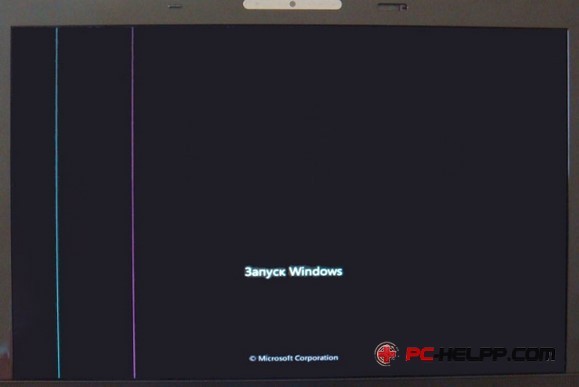
Amatérsky počítačové hry Samozrejme, vyjde diskrétna grafická karta. Prehrieva sa, z ktorého sa rýchlo zlomí. Hlavnými príčinami poruchy sú: zlý chladiaci systém, nesprávne použitie, prach a kontaminácia.
Počas používania notebooku nemôžete uzavrieť vetracie otvory (nedržte ho na bruchu, na mäkkej pohovke, kolenách atď.). Je potrebné použiť chladiace tácky. Ak nie je notebook označený ako herné hry, potom sa na nej už dlho neodporúča hrať. Nezabudnite sledovať teplotu grafickej karty.
Takže, ak je problém vo formáte grafickej karty, potom ho vypnite pomocou spínača, ktorý je na niektorých modeloch a získajte ho. Laptop bez grafickej karty môže pracovať, len hrať hry s veľkými požiadavkami, ktoré nebudete môcť.
Príčiny sú možné a príčiny: problém v spálenej základnej doske, nie pracovný stav pamäte alebo procesora, rozbitý bIOS firmware a atď.
Zapne, potom ukazuje šetrič obrazovky, možno niečo píše a potom visí
Počiatočný šetrič obrazovky alebo informácie o notebooku sa môžu objaviť, a potom sa nič nestane. Vypočuť zvukový signál Alebo sa zobrazí na notifikácii chýb monitora. Dôvod porušenia je s najväčšou pravdepodobnosťou v nastaveniach BIOS. Stačí sa prihlásiť a resetovať všetky nastavenia.V rôzne verzie Táto položka sa nachádza na rôznych miestach, ale má asi rovnaký názov " Zaťaženie BIOS predvolené nastavenia.", Kde" predvolené hodnoty.» kľúčové slovo. Potom odíďte, po uložení všetkých nastavení (" Uložte nastavenia a výstup»).
Ak systém uvádza chybu, a je možné ďalšie načítanie, potom stačí kliknúť na tlačidlo, ktoré chcete. Napríklad, môže byť napísané " Stlačením klávesu F1 pokračujte"(Ak chcete pokračovať v prevzatí, stlačte kláves F1). To sa zvyčajne stane, ak batéria sedí na základnej doske (nesmie byť zmätený so spoločnou batériou), nastavenia času zlyhajú nastavenia systému BIOS. Takéto členenie musí byť odstránené v servisné stredisko.

Odstránenie takýchto členení je jediná vec, ktorá môže byť vykonaná sami, pretože problémy môžu byť oveľa vážnejšie. Napríklad, zlyhanie v ťažká práca Alebo poruchy batérie.
Mať nejaké skúsenosti, diagnostikovať problémy priamo s pevný disk Možno počúvanie notebooku. Keď zapnete pracovný disk točí motor, čítať informácie na niekoľko sekúnd, praskanie. Ak sa problémy objavili, motor sa môže pokúsiť začať niekoľkokrát neúspešne, alebo počuť cyklické praskanie hlavy, ktoré vyrábajú pokusy o zváženie informácií z dosiek a obraz visí na monitore.
Niektoré modely majú prístup priamo k RAM. Ak existuje podozrenie, že problém je v nich, môžete sa pokúsiť odstrániť a starostlivo vyčistiť kontakty. Ak takýto postup nepriniesol očakávaný výsledok, potom sa pokúste zmeniť usporiadanie pamäťových modulov v inom slote. A ak je niekoľko z nich, potom sa striedavo opustí jeden bar, skúste spustiť notebook.
Reštartuje, vypne prenosný počítač
Aj pred pokusom o prevzatie okien môže byť prenosný počítač nekonečne reštartovaný. Toto je vážny hardvérový problém, jeden z možné príčiny Prehrieva sa južného mosta a jeho skrat. To sa deje, väčšinou kvôli rozdelenie USB (Je potrebné si uvedomiť, že sú vložené do takýchto konektorov).Ďalším dôvodom vypnutia alebo reštartovania notebooku je prehriadenie procesora. To sa zvyčajne stane, ak chladič upchávajú prach alebo chladič nie je priľahlý. Takýto fenomén je však sprevádzaný hlavne, vysoký ventilátor sa otáča a je veľmi zriedkavé. Je možné reštartovať notebook a vypnúť ho kedykoľvek.
Pre nedostatočná výživaMožno jeho neprítomnosť, zariadenie, keď sa zapne v dôsledku batérie semien, môže rýchlo svietiť.
Na monitore sa zobrazí hlásenie - spustenie z batožinového zariadenia nie je možné
Môžu sa zobraziť rôzne správy, napríklad "Chyba operačný systém."Alebo podobne. Najprv vyberte disk z pohonu a vytiahnite všetky flash disky z konektorov, potom reštartujte stroj. Ak sa správanie takéhoto postupu nebolo korunovaný úspechom, potom je prípad pevný disk (problém v hardvéri alebo programovej časti).Hardvérový problém pomôže vyriešiť v servisnom stredisku, ale najprv musíte sa uistiť, že problém je na disku. Najjednoduchším spôsobom je preinštalovať okná. Ak to pomohlo, potom problém je softvér.
Začína a načítavanie okien, ale všetko je zlé ...
Zaťaženie systému Windows začína ako obvykle, ale potom sa stane Ľubovoľný reštart Laptop, chyby sa objavujú na modrej alebo čiernej obrazovke. V takejto situácii môže byť opäť hardvérový problém, rôzne zlyhania siete.Najjednoduchší a najjednoduchší spôsob, ako skontrolovať preinštalovanie okien. Zjednodušená možnosť overovania - pokúsiť sa začať zavádzací flash disk alebo disk so systémom Windows. Ak sa notebook správa aj zle, potom je to pravdepodobne potrebné na prepravu do opravy.
Poďme zhrnúť
Čo ešte robí, ak náhle sa notebook nezapne? Spočiatku si myslíte a snažte sa spomenúť, čo sa stalo, a ako sa to používa. Ak sa už dlho hral, \u200b\u200bs najväčšou pravdepodobnosťou bola grafická karta prehriatá, iné časti na základnej doske. Potom je potrebná pomoc skúseného špecialistu.Ak ste sa pokúsili nainštalovať všetky programy na notebooku, reštartoval ho a načítanie operačného systému nešlo, potom sú možné chyby s oknami.
Hlavné a hlavné diagnostické problémy a ich nezávislé rozhodnutie Opisuje v tomto článku. Budem poradenstvo, aby som nestránil notebook bez toho, aby ste mali potrebné skúsenosti a okamžite nerobili bezohľadné závery.
